Recensione del registratore di schermo FlashBack
Aggiornato il 09/04/2024• Soluzioni comprovate
FlashBack Express è un apparecchio per la registrazione e la modifica dello schermo in loco per PC. Questo dispositivo può essere utilizzato per catturare schermate, registrare brevi clip e realizzare registrazioni informative. Le registrazioni possono essere condivise direttamente su YouTube. Oltre alle capacità di registrazione dello schermo, puoi anche accedere a BB FlashBack Express Player, che si rivela utile quando vuoi vedere il video risultante prima di trasferirlo direttamente a destinazioni come YouTube, FlashBack interface e Blip TV. FlashBack offre una versione Pro di questo dispositivo con ulteriori funzionalità di modifica e scelte di salvataggio. Si prega di contattare FlashBack per i pacchetti accessibili e i dati di valutazione.
FlashBack Express permette ai clienti di registrare le schermate dell'area di lavoro e i suoni del ricevitore, di catturare gli account della webcam, di aggiungere spiegazioni e filigrane, oltre ad altro. Non ci sono limiti di tempo per la registrazione. FlashBack Express sfoggia una praticità avanzata che non pregiudica gli elementi trasmessi. Quanto alle diverse sorgenti , puoi registrare lo schermo, la webcam e l'amplificatore, senza dimenticare che questo registratore di schermo salva le registrazioni in formato MP4, FLV, Flash, WMV o AVI. Inoltre, hai la possibilità di scegliere come registrare lo schermo, ad esempio una regione particolare, e se incorporare o meno l'audio o la disposizione della webcam in sovrapposizione, che è valida solo con i gadget di Windows.
1. Quando utilizzare FlashBack Express
FlashBack Express è particolarmente adatto per la distribuzione di filmati elettronici per gruppi di utenti Web come YouTube. In considerazione di ciò, il programma incorpora il trasferimento dei filmati su YouTube e sulle piattaforme Blip. tv con una sola spunta. La capacità di registrare e riprodurre i filmati della webcam come video immagine nell'immagine e un driver di cattura per Vista che permette la registrazione di esecuzioni di alto livello in Windows Vista. Un'interfaccia semplice da utilizzare rende facile registrare l'analisi vocale mentre si registra lo schermo, oppure aggiungere una colonna sonora o un filmato della webcam. Qualsiasi parte dello schermo può essere scelta per la registrazione (l'intera area di lavoro, una finestra o un locale). Può anche controllare la registrazione schema per schema con il lettore di filmati simile a un VCR. Inoltre, una volta terminata la registrazione, il prodotto può risultare in WMV o Flash.
BB FlashBack Express è il software di registrazione dello schermo unico nel suo genere quando si vuole preparare video blog, esercitazioni didattiche, spiegazioni, introduzioni, brevi registrazioni e demo attraverso quella ridicola registrazione dello schermo. Inoltre, passa sotto il nome di BB FlashBack Express, un elemento di Blueberry. È eccezionalmente utile per catturare lo schermo insieme all'audio del microfono o della struttura, a seconda del tipo di azione che stai tentando. FlashBack Express dispone di controlli di riproduzione completi in stile lettore multimediale e fornisce tutti i comandi sulla qualità solida e video inviata. Poiché FlashBack Express registra solo le trasformazioni dello schermo, è possibile realizzare filmati di qualità incredibile, ma con documenti di dimensioni ridotte. Ciò consente ai clienti di registrare l'intero schermo a velocità elevate per ottenere risultati fluidi e professionali. Il percorso delle miniature consente di lavorare con film più grandi senza problemi.
2. Caratteristiche principali di FlashBack Express
FlashBack Express è un registratore di schermo gratuito dell'affascinante nome Blueberry Software, ed è un dispositivo straordinario per catturare filmati dalla tua area di lavoro pronti per essere condivisi sul web. A differenza di alcuni registratori di schermo gratuiti, non lascia filigrane poco attraenti sulle registrazioni e non impone limiti di tempo agli account. FlashBack Express è in grado di registrare l'audio e il suono dalla tua area di lavoro, o da una webcam e un microfono, stabilendo su di esso è una decisione fenomenale per i video blog proprio come mostre di software, passaggi,come facciamo a riprodurre le registrazioni e gli esercizi istruttivi.
Registrazione dello schermo e della webcam : FlashBack Pro sembra essere un programma eccezionalmente elementare. Puoi registrare l'intero schermo, una località che hai stabilito, o fissare la registrazione a una particolare finestra. Puoi incorporare l'audio della struttura proprio come una voce fuori campo del microfono e puoi anche registrare la tua webcam simultaneamente.
Registrazione adattabile : Questo può essere tutto ciò che desideri; tuttavia, l'autentica magnificenza di FlashBack Express è la sua registrazione programmata, che ti permette di iniziare a catturare il tuo schermo a un'ora e una data specifiche, o quando viene eseguito un programma specifico. Puoi anche programmare i conti, anche se non sono del tutto sicuro di cosa sia previsto per questo elemento. Quando inizi a usarlo, capisci esattamente quanto sia incredibile.
Registrare il suono : Il registratore di schermo FlashBack Pro cattura qualsiasi parte dello schermo del PC e lo trasforma in un documento video. Puoi disegnare sullo schermo, aggiungere note e immagini e modificare in modo efficace il tuo filmato per renderlo più professionale. Ciò implica che non verrai ripreso mentre avvii il registratore e spedisci la partita o l'altro programma che devi registrare.
Modificare le registrazioni: Si tratta di un registratore straordinariamente semplice, combinato con un fenomenale gestore video, che è un' eccellenza tra i registratori di schermo. L'interfaccia è chiara e senza macchia, tuttavia, se hai bisogno di un po' di assistenza in più, Blueberry ha fornito un mucchio di registrazioni di esercizi didattici per assisterti nelle commissioni di modifica più conosciute.
Condividi su YouTube: Inizialmente, i tuoi account sono salvati come un esclusivo design di registrazione di FlashBack, ma puoi rapidamente scambiarli con un documento video riproducibile praticamente su qualsiasi dispositivo, o trasferirli direttamente a un account YouTube dall'interno del programma.
3. Come registrare lo schermo con FlashBack
Passo 1. Installare e lanciare FlashBack
FlashBack Pro lo compensa con una disposizione totale di registrazione dello schermo che incorpora anche un brillante correttore video. Purtroppo è accessibile solo per Windows, ma i clienti Mac possono avere la possibilità di utilizzarlo tramite Parallels Desktop o un'altra macchina virtuale. Tuttavia, ciò non viene mantenuto dai progettisti, quindi prima di acquistarlo assicurati di fare una prova con il rendering preliminare per garantire che funzioni perfettamente.
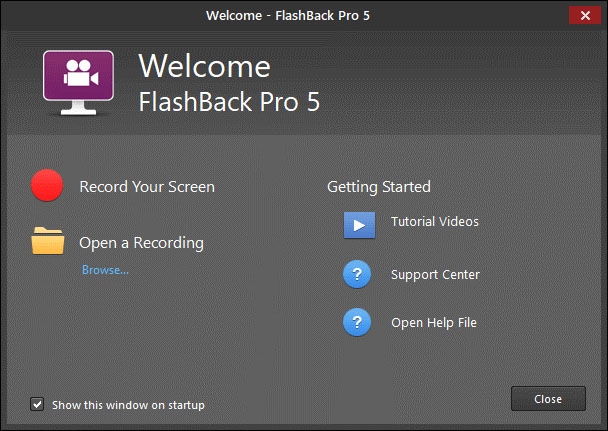
Passo 2. Personalizzare lo schermo di registrazione
L'interfaccia di FlashBack è significativamente meno spaventosa per i nuovi clienti. Per gli account essenziali, bisogna semplicemente decidere se registrare dallo schermo (l'intera vetrina, una finestra particolare o un'area personalizzata) o dalla webcam, scegliere una sorgente sonora e premere il pulsante Registra.
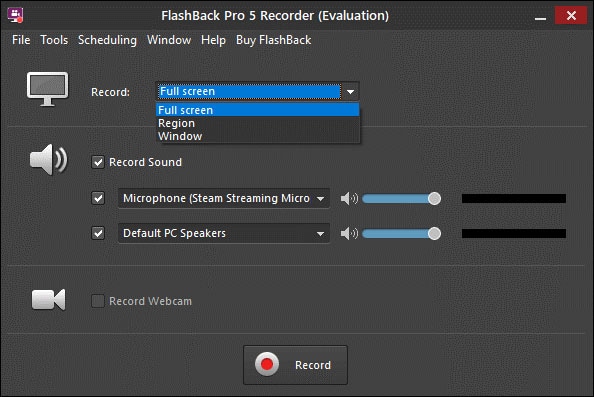
Passo 3. Modifica della registrazione
Puoi apportare modifiche essenziali, come la gestione di segmenti indesiderati della tua registrazione, ma puoi anche aggiungere un'ampia gamma di richiami, bulloni, pulsanti e immagini diverse a qualsiasi punto del tuo video. Nella cattura dello schermo qui sopra non puoi vederlo in modo evidente, ma il tuo cursore è in primo piano e ogni tuo snap viene seguito, il che è un enorme aiuto per le registrazioni didattiche e gli esercizi didattici. Puoi modificare lo stile delle caratteristiche del cursore e persino incrementare le dimensioni del cursore stesso per una maggiore lucidità.
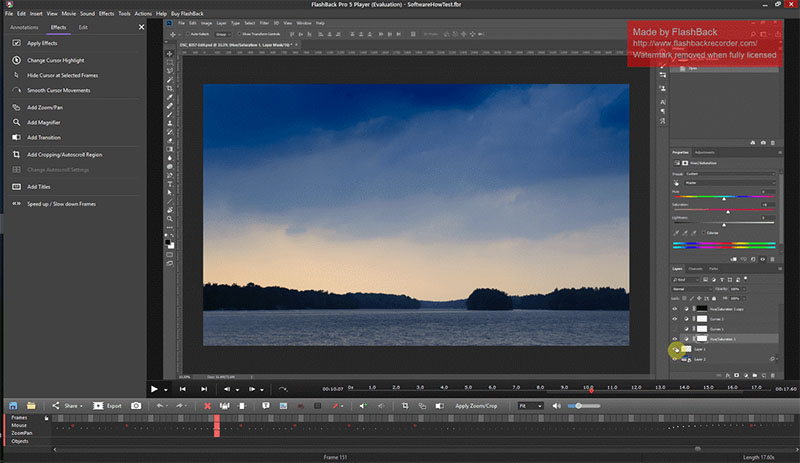
Passo 4. Condividere su YouTube
Una volta che hai finito di modificare il tuo video, puoi scambiarlo come documento video o offrirlo sul web. Il sistema di condivisione è molto semplice e ti permette di trasferire direttamente a un account YouTube o a un server FTP. Devi permettere a FlashBack di accedere al tuo account di YouTube tramite l'accesso al tuo account di Google, ma ti basterà eseguire l'interazione una sola volta e ti ricorderà tutto.

4. Alternativa del registratore FlashBack
FlashBack Express non riesce a soddisfare una parte degli elementi ulteriormente sviluppati della variante Pro, tra cui la capacità di modificare l'involucro video e audio in base al contorno, aggiungere video immagine nell'immagine e commenti. Registratore dello schermo Filmora è un'opzione gratuita fenomenale rispetto alle scelte fondamentali di registrazione dello schermo offerte dal tuo ambiente di lavoro, completa di scelte piene per la registrazione dello schermo e l'unione con un assortimento di funzioni in tempo reale ben note. I redattori esperti e rilassati si sentiranno a proprio agio con questo dispositivo. I principianti devono solo seguire il flusso, con regole complete accessibili per aiutarli nella modifica delle registrazioni.
 Garanzia di Download Sicuro, zero malware
Garanzia di Download Sicuro, zero malware
 Garanzia di Download Sicuro, zero malware
Garanzia di Download Sicuro, zero malware
(vai a scaricare Filmora mobile sul tuo dispositivo mobile tramite Appstore e GooglePlay).
*Le informazioni sul prodotto e sulla fatturazione ti verranno inviate via email dopo l'acquisto.
Wondershare Filmora offre un'interfaccia senza macchia e senza disordine sia per i clienti Mac che per quelli Windows, a un valore adattabile che ti permette di scegliere tra tariffe mensili, annuali e a vita, come indicato dalla tua inclinazione. Wondershare Filmora è un incredibile software per la modifica dei video, che offre punti di forza sorprendenti con un'interfaccia naturale a un prezzo ragionevole. Supporta tutti i design video all'avanguardia, proprio come la modifica e il risultato dei video HD e 4K. Pur disapprovando le sue scelte di combinazione dei media sul web, è comunque un gestore editoriale fenomenale, perfettamente adatto a realizzare ottime registrazioni sul web. Si tratta di una suite di modifica video esperta, che la maggior parte dei videografi alle prime armi e di livello medio che sperano di realizzare registrazioni condivisibili in modo rapido ed efficace saranno soddisfatti dei risultati.
Caratteristiche di Filmora
Filmora offre un'evidenza a schermo diviso che è incredibilmente semplice da raggiungere e sorprendentemente più semplice da eseguire. Il prodotto ha un' enorme quantità di elementi e poiché non abbiamo spazio per discuterli tutti, concentreremo l'attenzione sugli aspetti principali che valgono la pena di essere presi in considerazione, mentre indicheremo un paio di problemi che potrebbero ostacolarti. Con Filmora, tra le varie funzioni, l'applicazione di uno schermo diviso ai tuoi video è particolarmente utile quando realizzi contenuti che contengono esercizi didattici, riunioni o analisi. Diamo un'occhiata alle altre caratteristiche:
- Interfaccia pulita e facile da usare
- Registrazione e importazione audio con un solo clic
- Vasta libreria di transizioni, effetti audio e visivi
- Funzione di correzione del colore intuitiva
- Disponibilità del tracciamento del movimento
- Animazione personalizzata
- Linee guida complete per ogni passo
Come utilizzare Wondershare Filmora
Per utilizzare questo kit di strumenti come migliore alternativa a TinyTake, segui i passaggi seguenti per iniziare a registrare e salvare il tuo schermo con la soluzione Filmora.
Passo 1: Lanciare Filmora
Per iniziare, scarica e installa il software all'interno del tuo sistema. Per questo, puoi usare questa alternativa a TinyTake in movimento. Ti basta visitare la piattaforma ufficiale di Wondershare sul web e da lì , puoi trovare entrambe le versioni del software Filmora, cioè quella per Windows e quella per Mac con l'ultima versione. Dopo il successo dell'installazione, apri l'applicazione e ti troverai di fronte alla seguente interfaccia utente.

Passo 2: Impostazione dello schermo
Per impostare il tuo schermo a scopo di registrazione, vai su File > Registra supporto e poi seleziona il formato di registrazione dello schermo desiderato dall'elenco, come mostrato qui. Qualunque sia la tua scelta, il registratore ti condurrà al luogo di registrazione dove potrai scegliere la funzione di registrazione in loco, come mostrato nella figura seguente:

All'interno dell'interfaccia del registratore, puoi personalizzare lo schermo da registrare con alcune perfette personalizzazioni, tra cui la webcam, il microfono, l'audio del sistema e molto altro ancora.
Passo 3: avvio/termine della registrazione
Per avviare la registrazione, premi il pulsante Registra come mostrato di seguito e inizierà subito a registrare il tuo schermo personalizzato. Allo stesso modo, una volta terminata la registrazione, puoi premere il pulsante Stop che ti condurrà all'interno dell'editor video per lucidare il contenuto registrato.

Suggerimento: Puoi anche usare il pulsante Pausa registrazione per regolare lo schermo durante la registrazione, che riprenderà quando continuerai .
Passo 4: Condividere le registrazioni
Nel momento in cui prema il pulsante di stop, ti troverai di fronte all'editor di Filmora. Da lì, puoi introdurre facilmente modifiche di base o di livello professionale ai tuoi contenuti appena registrati. Dopodiché, per procedere con il salvataggio del progetto, puoi usare il pulsante di esportazione, come mostrato qui. Ciò ti permette di salvare le tue registrazioni. Hai un sacco di scelte da selezionare mentre invii le tue catture dello schermo e le cronache della webcam dopo aver finito la parte di modifica.

Inoltre, Wondershare Filmora ti permette anche di caricare il tuo capolavoro direttamente su YouTube o su qualche altra piattaforma rinomata; puoi selezionare senza problemi la piattaforma desiderata per condividerla da lì.
La conclusione
Abbiamo presentato i dati più dettagliati su FlashBack Express e i suoi sondaggi. Nel caso in cui tu preferisca un programma migliore di FlashBack per la registrazione dello schermo, suggeriamo con entusiasmo Filmora. È il registratore di schermo esperto per registrare registrazioni online, musica, indirizzi, GoToMeeting, chiamate Skype, interazioni in corso e altro ancora. Il motivo per cui Filmora continua a essere così proficuo è che ha capito come regolare la semplicità e le caratteristiche avanzate che i clienti richiedono e di cui hanno bisogno, individualmente. Mantiene questa pratica sottomettendosi alla sua natura grave e aggiungendo un gran numero di nuovi elementi di spicco, equilibrati e istintivi al suo ricco software
page_id:
211520

Il programma di montaggio video potenziato dall'IA, superpotente e facile da usare per tutti i creatori.
Provalo Gratis Provalo Gratis Provalo Gratis

